Parte 9 cornici, Parte 8 stampa, Stampa di un nastro – Casio KL-8200 Manuale d'uso
Pagina 21: Uso della visualizzazione di immagine, Precauzioni per la stampa
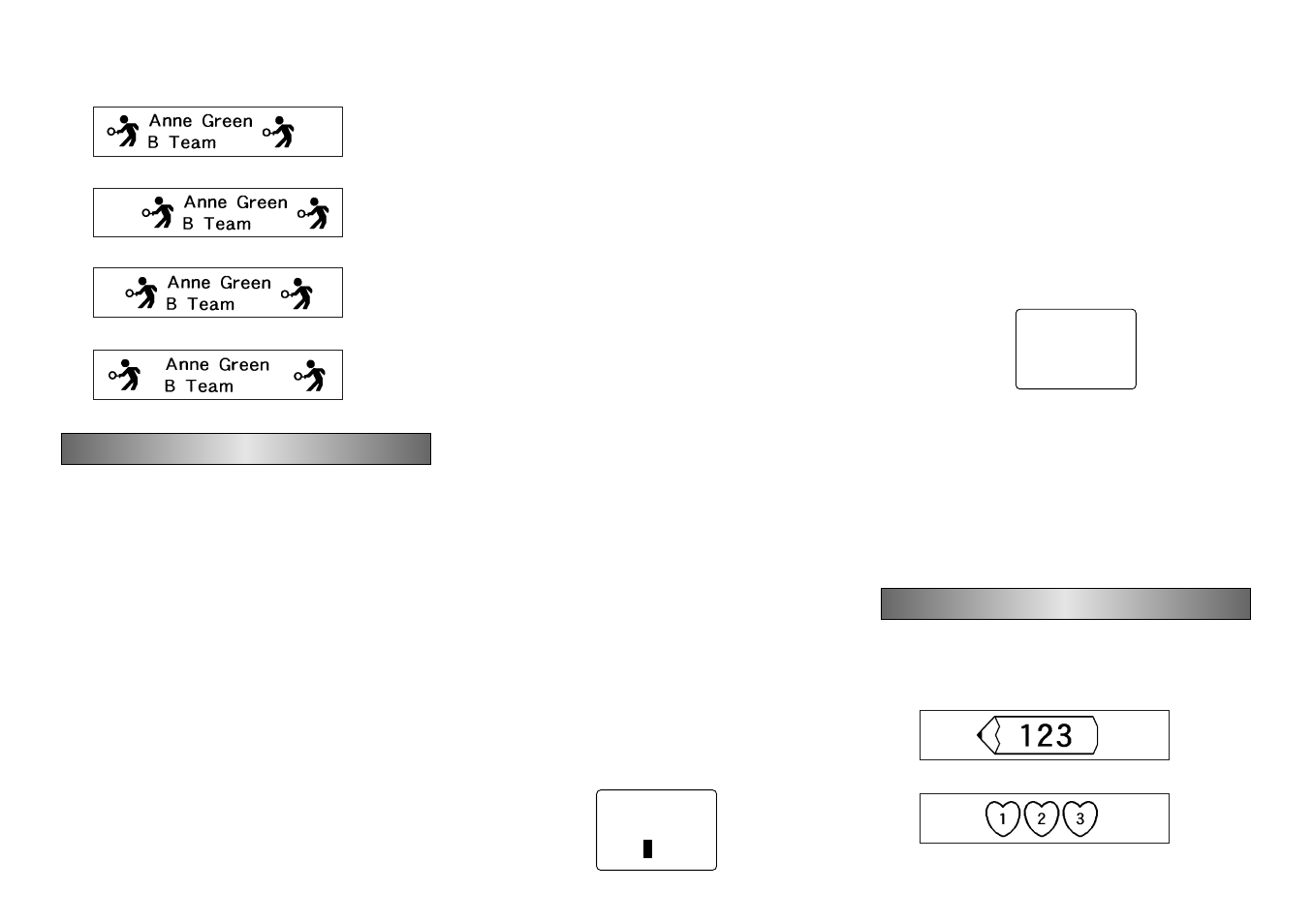
I-20
• Durante la stampa con una densità molto elevata, la stam-
pa di un testo molto lungo o la stampa ripetuta dello stesso
testo per un certo numero di volte, la stampante per eti-
chette può smettere di stampare per cinque secondi circa.
Tuttavia, questo non è indice di problemi di funzionamento
e la stampa normale dovrebbe riprendere dopo poco.
Stampa di un nastro
Stampare un nastro è facile: basta premere il tasto PRINT.
Per stampare un nastro
1. Premere il tasto PRINT per stampare sul nastro il testo
introdotto e disposto.
• Per interrompere un’operazione di stampa in corso, pre-
mere ESC.
• È possibile aggiungere un margine extra all’inizio del na-
stro premendo FUNC e quindi FEED prima di iniziare l’ope-
razione di stampa.
2. Al termine dell’operazione di stampa, ruotare la leva del-
la taglierina del nastro per tagliare il nastro.
• Accertarsi di ruotare la leva della taglierina del nastro per
l’intera corsa, ma non esercitare una forza eccessiva.
3. Usare le forbici per tagliare il nastro alle dimensioni desi-
derate, se necessario.
• Dopo aver stampato un nastro, è possibile staccare la
carta sul retro del nastro e applicare il nastro sull’oggetto
desiderato. Notare che il nastro non si attacca su superfi-
ci ruvide, umide, untuose o sporche. Inoltre, non tentare
di usare il nastro su superfici esposte alla luce solare di-
retta o alla pioggia. Non attaccare il nastro sulla pelle
umana.
• Un modo per staccare facilmente la carta sul retro del
nastro ed esporre la superficie adesiva è di ripiegare il
nastro in prossimità di una delle estremità. Quest’azione
fa separare il nastro e la carta consentendo di staccarli
facilmente.
Per regolare la densità di stampa
1. Accendere la stampante.
2. Premere SET UP per visualizzare il menu SET UP.
3. Usare u e i per evidenziare “DENSITÀ” e quindi pre-
mere SET.
–
–
–
–
À
T
I
S
N
E
D
–
–
–
O
R
U
C
S
O
R
A
I
H
C
>
<
5
4
3
2
1
4. Usare t e y per evidenziare la densità che si desidera
usare e quindi premere SET per applicare l’impostazione
e ritornare allo schermo per l’introduzione del testo.
• Più alto è il numero selezionato, più scuri saranno i carat-
teri stampati.
Uso della visualizzazione di immagine
La visualizzazione di immagine consente di vedere un’im-
magine realistica di come apparirà esattamente il nastro
prima di stamparlo.
Per visualizzare la visualizzazione di immagine
1. Dopo aver stabilito la disposizione del testo dell’etichet-
ta che si intende stampare, premere IMAGE.
ABC
• L’immagine sul display scorre da destra verso sinistra.
2. Per interrompere lo scorrimento dell’immagine e blocca-
re il contenuto attuale sul display, premere SET.
3. Premere di nuovo SET per riprendere lo scorrimento.
4. Premere ESC per abbandonare la visualizzazione di
immagine.
• Le etichette che contengono righe molto sottili o un gran-
de numero di caratteri possono non apparire normalmen-
te sulla visualizzazione di immagine.
Parte 9 Cornici
La funzione di incorniciatura rende facile aggiungere delle
cornici ornamentali al testo. È possibile scegliere fra due
tipi di cornici.
Cornice attorno all’area di stampa
Cornici attorno a ciascun carattere
ALLINEAMENTO DEI BLOCCHI
SINISTRA
DESTRA
CENTRO
UGUALE
Parte 8 Stampa
Questa parte del manuale comprende tutte le informazioni
che è necessario sapere per poter stampare nastri.
Nota Le seguenti informazioni coprono soltanto i procedi-
menti di stampa fondamentali. Le altre informazioni relative
alla stampa possono essere trovate nelle sezioni di questo
manuale che descrivono le preselezioni (pagina I-21), la
stampa di timbri (pagina I-27), le cornici e le operazioni con
la memoria (pagina I-28).
Precauzioni per la stampa
• Non spegnere mai la stampante mentre la stampa è in
corso.
• Prima di iniziare a stampare, accertarsi che la fessura di
uscita del nastro non sia ostruita.
• Non attivare mai la taglierina del nastro mentre la stampa
è in corso (indicata dal messaggio “STAMPA IN CORSO”
sul display).